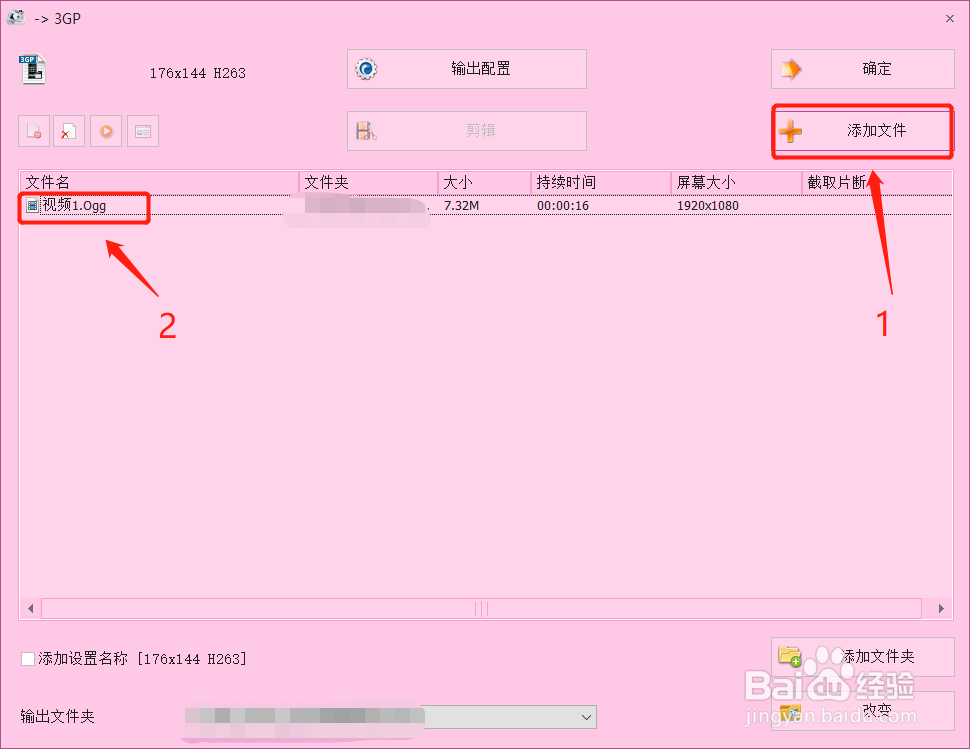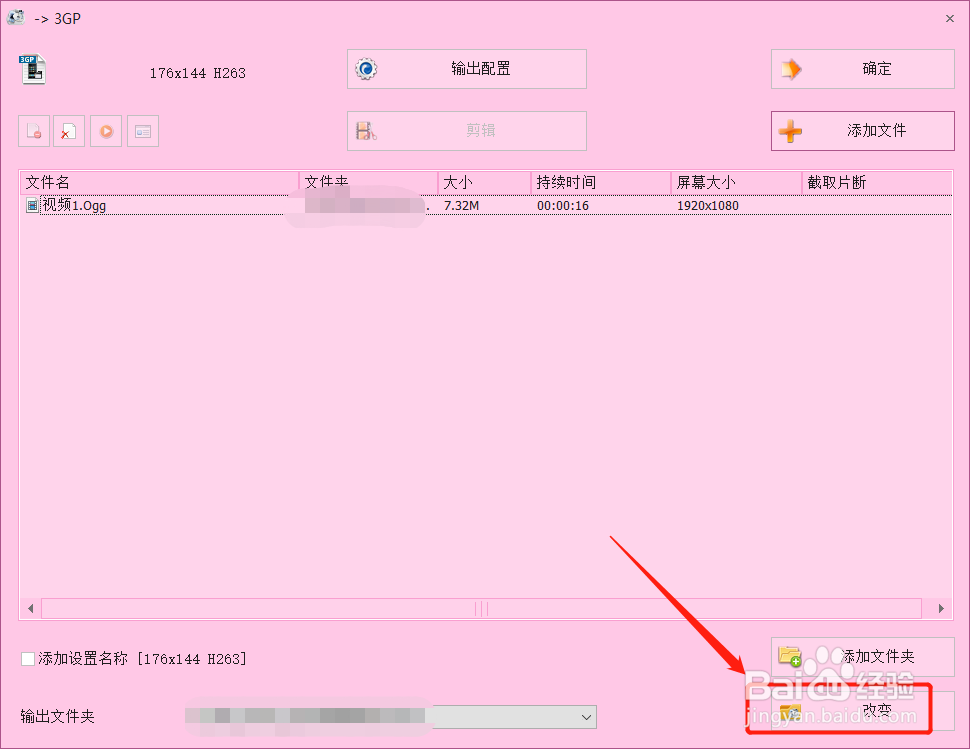视频格式转换 OGG格式转换为3GP格式
1、step1 打开软件首先在移动终端打开格式倦虺赳式工厂软件,在主功能列表中选择视频功能,然后在视频大功能区下弹出列表中选择‘->3GP’,将弹出3GP转换属性配置界面
2、step2 添加OGG文件进入3GP转换洧粽袄淖配置界面后,首先点击界面上的‘添加文件’控件,按照系统加载指引添加将处理的OGG文件。
3、step3 设置3GP转换属性在3GP转换配置界面中,选择‘输出配置’按钮,根据预期的文件属性选择编码配置。
4、step4 配置3GP输出路径在3GP转换配置界面中,点击界面上的‘改变’按钮选择我们输出文件放置的路径
5、step5 确认3GP转换配置在3GP转换配置界面中,检查转换属性配置,确认后点击‘确定’
6、step6 进行3GP文件转换返回软件主黢茕茚痔界面,在转化信息浏览中再次确认信息,然后点击工具栏中的‘开始’按钮,开始进行转换。
7、step7 确定转换结果转换结束后,在界面上可以看到转换结束提示,同时可在对应的保存路径下看到转换出的3GP文件
8、以上,就是我们今天介绍的OGG转换为3GP的方法啦
声明:本网站引用、摘录或转载内容仅供网站访问者交流或参考,不代表本站立场,如存在版权或非法内容,请联系站长删除,联系邮箱:site.kefu@qq.com。
阅读量:30
阅读量:52
阅读量:57
阅读量:91
阅读量:73